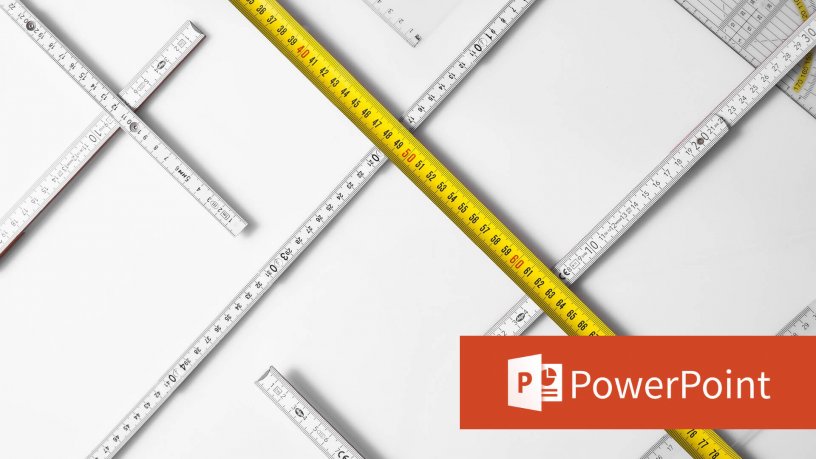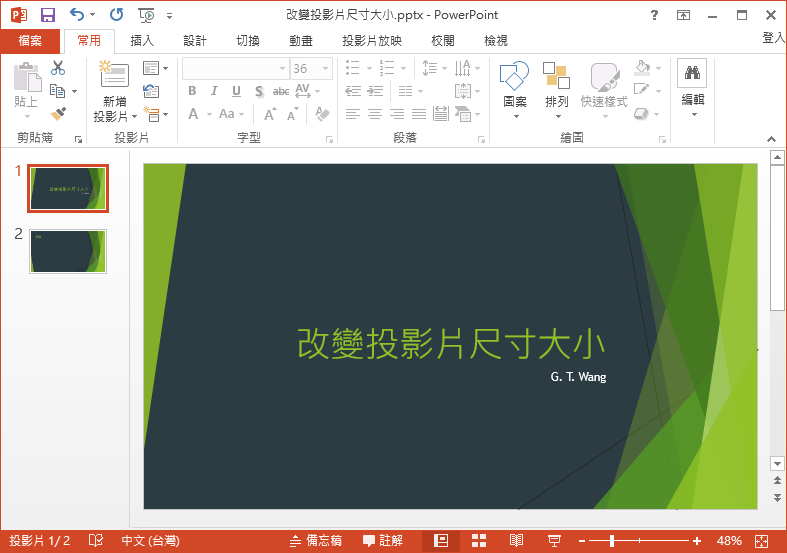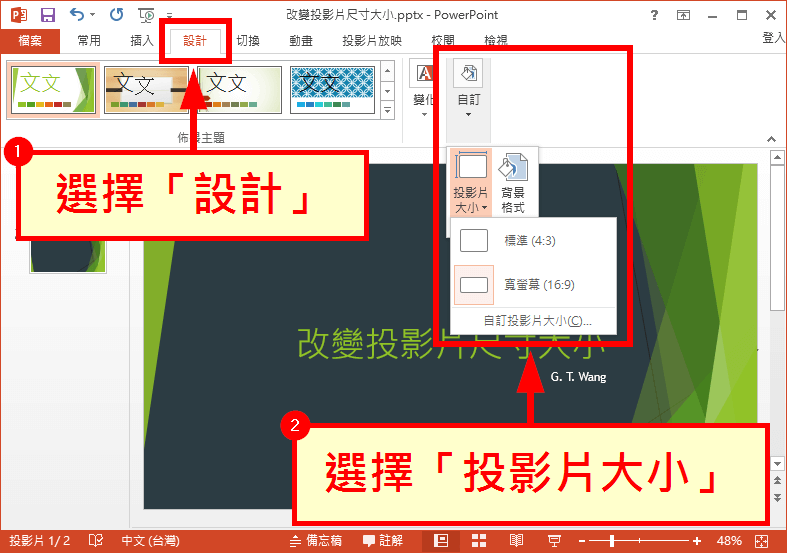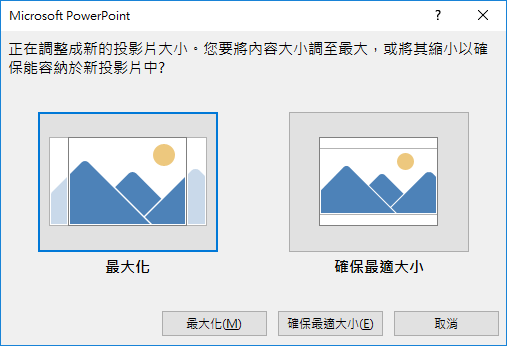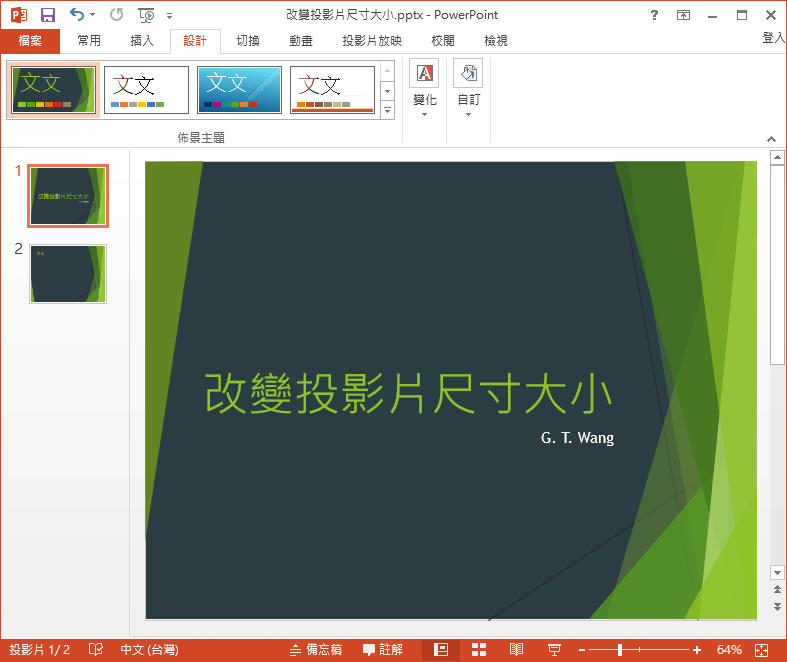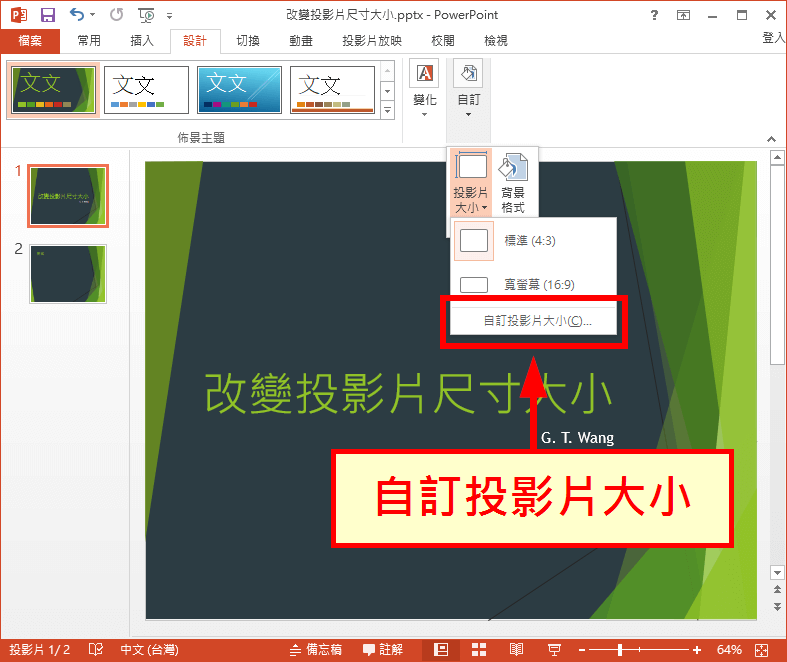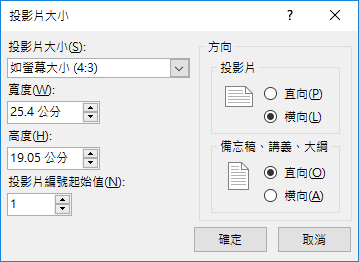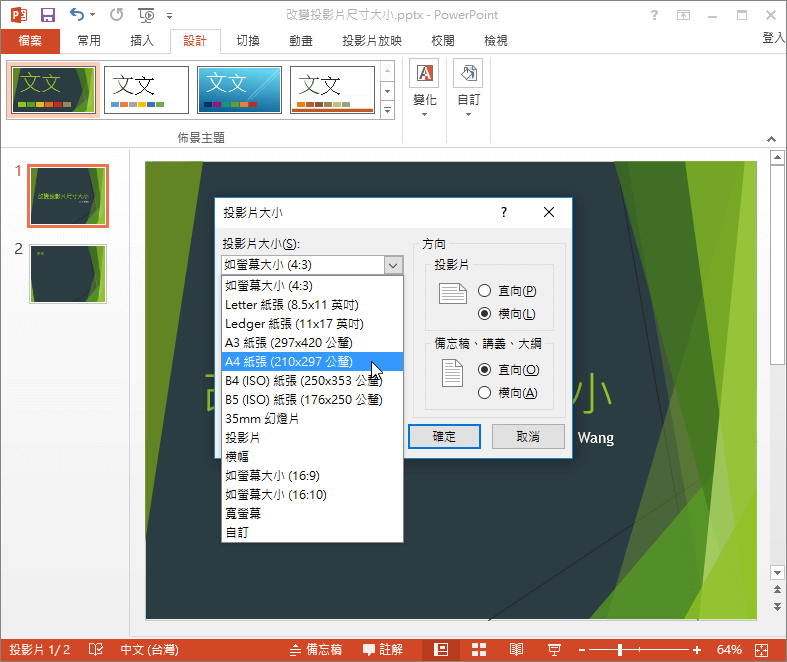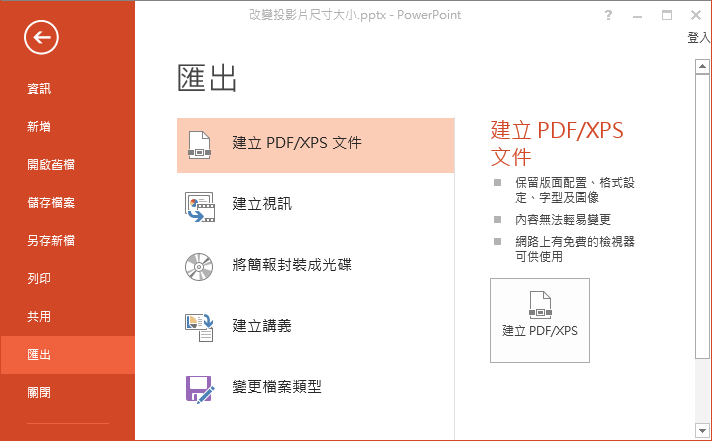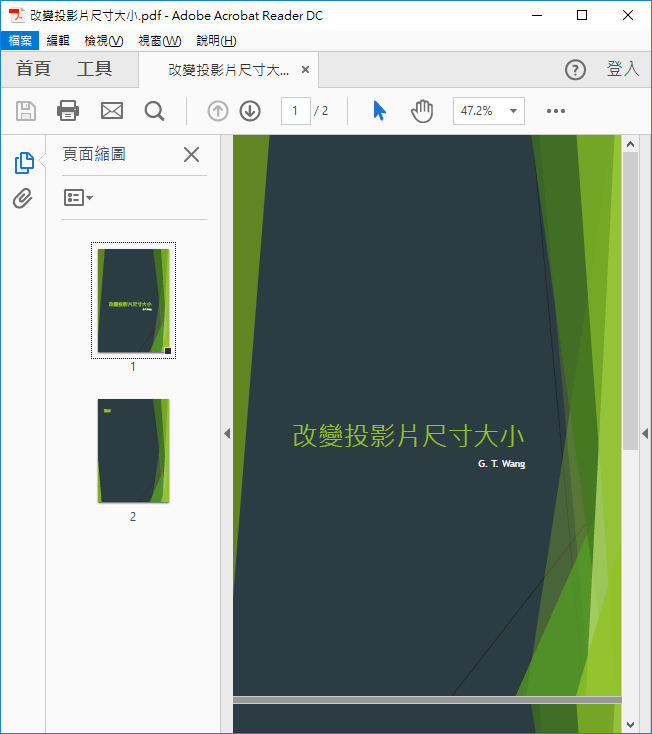這裡介紹如何在 PowerPoint 中更改的畫面顯示比例,任意調整投影片尺寸的方法。
傳統上不管是電腦螢幕或是投影機,顯示畫面的比例都是 4:3,而後來許多的新的螢幕與投影機都採用 16:9 的規格,所以現在使用 PowerPoint 製作簡報時,我們也必須考慮一下報告場所的設備,選擇適合的畫面比例。
在 PowerPoint 新增一份投片時,預設應該會是 16:9 的比例,就像這樣:
而在許多場合的投影機都還是使用傳統的 4:3 的畫面比例,若遇到這種狀況我們就會需要把投影片調整為 4:3 的比例。
調整投影片顯示比例
Step 1
如果想要把投影片的顯示比例更改為傳統的 4:3,可以從「設計」籤頁中選擇「投影片大小」,將顯示比例改為標準的 4:3。
Step 2
在調整投影片的比例時,有兩種調整方式,一種是盡量讓內容最大化,邊緣的部分會被切除,而另外一種則是不切除任何內容,讓原本的畫面都放進新的畫面當中,不過這樣顯示的內容會稍微小一點。請依照自己的投影片內容來選擇適合的調整方式。
Step 3
調整為標準的 4:3 顯示比例之後,就可以放在傳統的投影機撥放了。
任意調整投影片尺寸
除了 4:3 與 16:9 這兩種常見的顯示比例之外,我們也可以把投影片的大小調整為任意的尺寸,如此一來就可以很方便的使用 PowerPoint 設計海報或是各種宣傳單。
Step 1
首先從「投影片大小」中選擇「自訂投影片大小」。
Step 2
接著就會跳出這個投影片大小的設定視窗,在這裡我們就可以任意調整投影片的長度與寬度。
Step 3
如果要設計標準 A4 紙張大小的海報或傳單,可直接從預設的投影片大小中選擇,並選擇投影片的方向。
Step 4
設定好紙張的大小後,我們就可以使用 PowerPoint 輕鬆設計海報或傳單了。
Step 5
設計完成之後,可以直接將成品匯出為 PDF 檔。
Step 6
這樣就完成高品質的 A4 海報了。